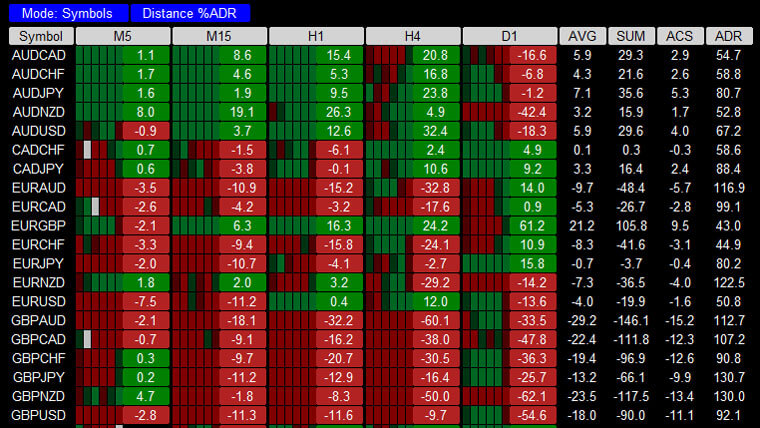ダイナミックモメンタムインデックス(DMI)に基づいて、通貨の強さを色と数値で監視してくれるEAです。メジャー通貨はほぼ全てを監視してくれて、時間も指定した時間をすべて監視可能です。
DMI監視EAの利用方法
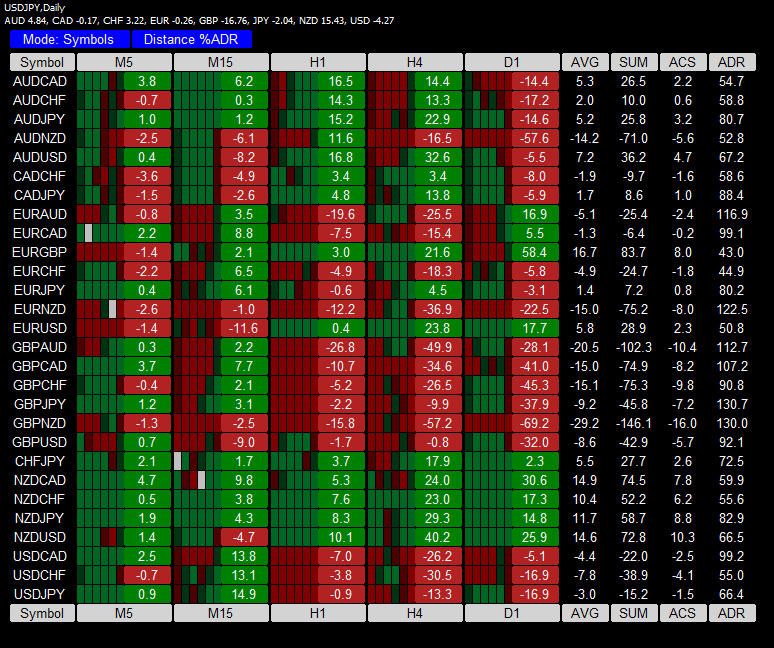 緑と赤の数値をクリックするとそのチャートに移動できます(優秀)
緑と赤の数値をクリックするとそのチャートに移動できます(優秀)
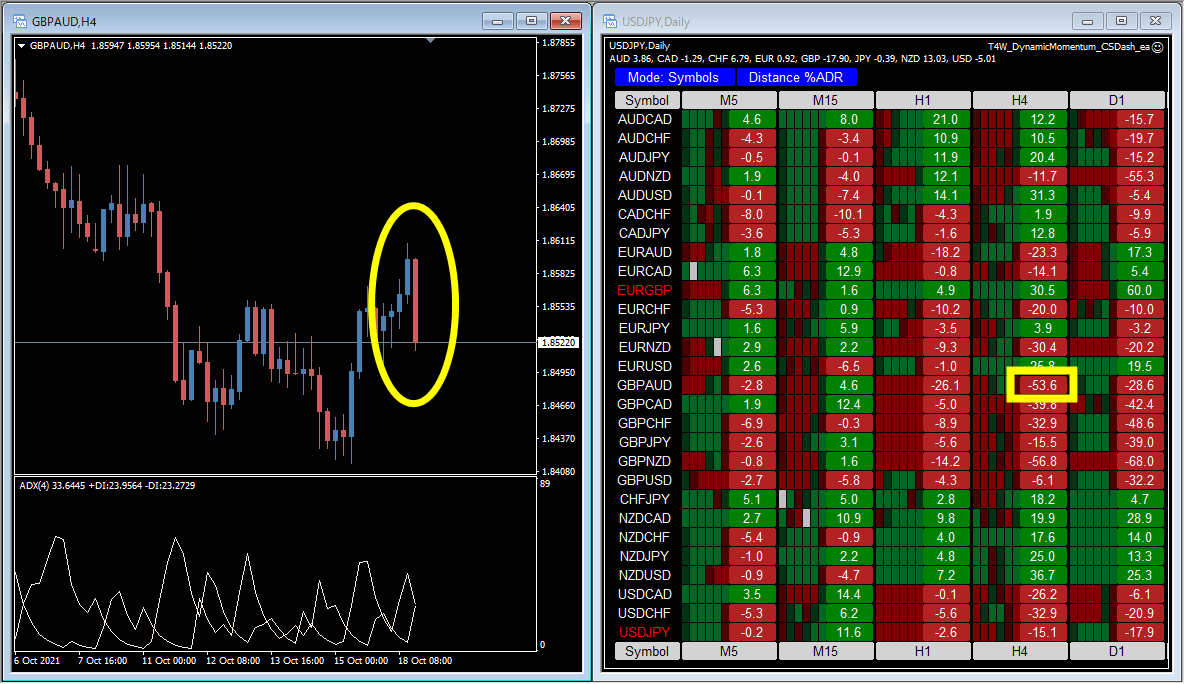 こちらは値が-53.6の赤色を示していると、ローソクは大きく下がっています
こちらは値が-53.6の赤色を示していると、ローソクは大きく下がっています
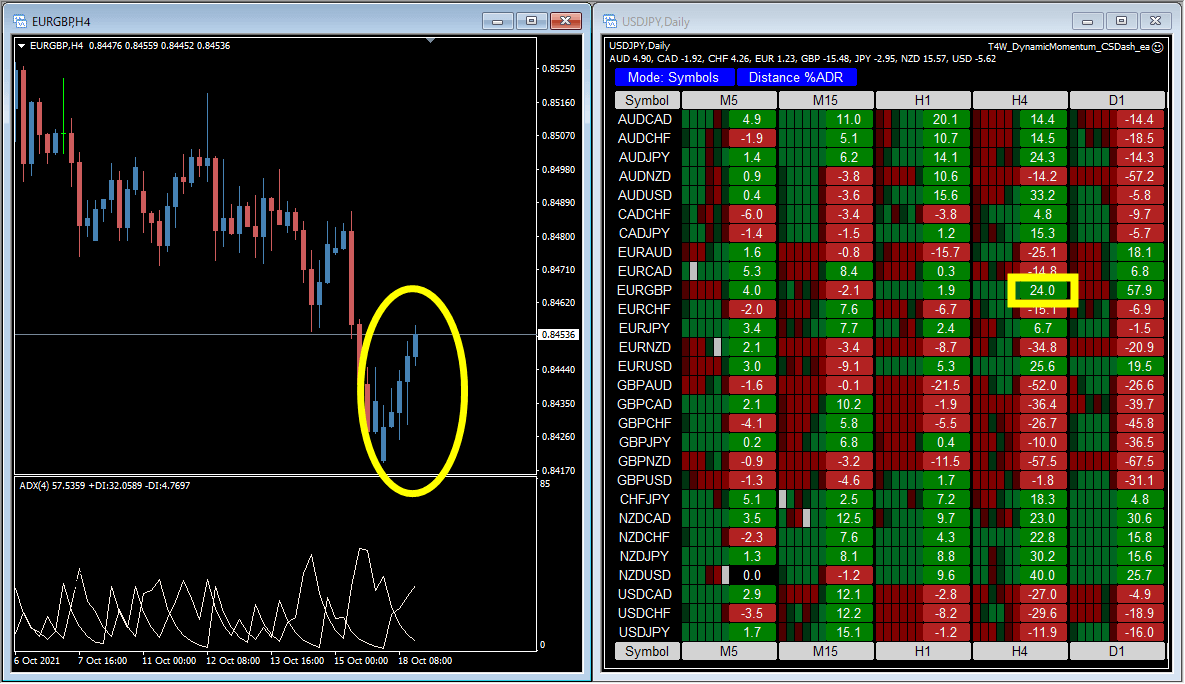 こちらは緑色で24.0を示していますが、ローソクを見ると大きめの陽線がでています
こちらは緑色で24.0を示していますが、ローソクを見ると大きめの陽線がでています
DMI監視インジケーターはMT4標準で入っている『Average Directional Movement index』に基づいて通貨の強さを測定しています。
緑が上昇、赤が下降、値の大きさでローソクの強さ、また、パラメータが明るい時は急にボラティリティが拡大、暗い時はボラティリティがおとなしいことを表します。
右側に表示されるパラメータは、『AVG(通貨の強さ)』、『ACS(AVGと同じく通貨の強さですが少し計算方法が違います)』、『ADR(一日のレンジ幅を数値化したもの)』を表示でき、値動きの良い通貨などがひと目で分かります。
一見複雑なパラメータですが、機能としてはシンプルなので比較的使いやすいと思います。

MT4のパラメータ設定
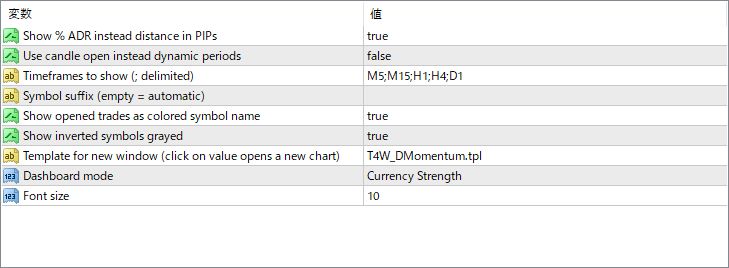
『Timeframes to show』の表示する時間足は半角『;』で区切れば通貨を追加できます。ちなみに過去に開いたことがない通貨ペアの時間足はヒストリカルデータがダウンロードされていないので初めてチャートを開く時に少し時間がかかります。
『Show opened trades as colored symbol name』は現在持っているポジションの通貨を赤字で表示してくれる機能です。

EAをMT4にインストールする方法
①EAをダウンロードするとzipファイルでPCに保存されますので、そのフォルダを右クリックしてファイルを『展開』しておきます。
②フォルダの中に『mq4ファイル』または『ex4ファイル』がはいっていることを確認します。
③MT4を開いて、画面上部の『ファイル』→『データフォルダを開く』→『MQL4』→『Experts』フォルダに②のファイルをいれます。
④MT4を再起動すればMT4のナビゲータウィンドウのエキスパートアドバイザフォルダに追加したEAが表示されているので、チャートに適用します。
⑤パラメータ画面が開きますので『全般』タブから『自動売買を許可する』にチェックを入れます。
⑥MT4上部の『自動売買』をONにしてチャート右上のニコちゃんマークがにっこりすれば稼働スタートです。